Tabla de contenido
En un ordenador con Windows 7 apareció el siguiente error al iniciar Windows: " La inicialización del inicio de sesión interactivo ha fallado. Por favor, consulte el registro de eventos para más detalles "El problema de "fallo en la inicialización del inicio de sesión" aparece sin una razón obvia (por ejemplo, después de una actualización de Windows o de la instalación de un programa) y el resultado de este problema es que el usuario no puede iniciar sesión en Windows.
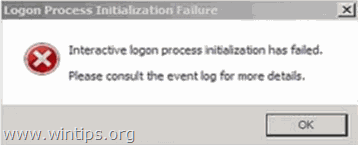
Este tutorial contiene varios métodos para solucionar el problema de " La inicialización del inicio de sesión interactivo ha fallado " o el problema de "Fallo de inicialización del proceso de inicio de sesión" en Windows 7.
Cómo solucionar el problema de 'La inicialización del inicio de sesión interactivo ha fallado' o 'Fallo de inicialización del proceso de inicio de sesión' en Windows 7.
Método 1. Instalar el Hotfix KB2615701 de Microsoft.Método 2. Reemplazar LogonUI.exe desde otro ordenador.Método 3. Habilitar la cuenta de administrador y aplicar el Hotfix.Método 4: Restaurar el registro desde una copia de seguridad.Método 1. Instalar el Hotfix de Microsoft.
El primer método para resolver el "Fallo de inicialización del proceso de inicio de sesión" es descargar e instalar el Hotfix disponible de Microsoft, si puede iniciar sesión en Windows normalmente.
- Si no puede iniciar la sesión de Windows normalmente, antes de continuar con el siguiente método, intente arrancar su ordenador en " Modo seguro con funciones de red " o su " Última configuración buena conocida (avanzada) " para instalar el Hotfix. Para ello:
1. Encienda su ordenador y pulse la tecla F8 mientras el ordenador se está iniciando, antes de que aparezca el logotipo de Windows.
2. Cuando el " Menú de opciones avanzadas de Windows "aparece en la pantalla, utilice las flechas del teclado para resaltar el Última configuración buena conocida (avanzada) y pulse Entre en .

3. Si puede iniciar sesión en Windows*, descargue e instale desde Microsoft la revisión KB2615701 disponible para solucionar el problema de "Fallo de inicialización del proceso de inicio de sesión".
Nota: Si no puede iniciar sesión en Windows utilizando la opción "Última configuración buena conocida", continúe con el siguiente método.
4. Reinicie su ordenador e inicie Windows normalmente.
Método 2. Reemplazar LogonUI.exe.
El siguiente método para arreglar el problema "Interactive logon initialization failed" es reemplazar el archivo "logonui.exe" (C:\Windows\system32\LogonUI.exe), si tiene acceso a otra computadora con Windows 7 que funcione. Para hacerlo:
Paso 1. Copiar logonui.exe en un disco USB.
1. Desde otro ordenador con Windows 7, copie el LogonUI.exe archivo, de C:\Windows\system32 a una memoria USB.
Paso 2. Descargar el BootCD de Hiren
1. Desde otro ordenador en funcionamiento, descarga el BootCD de Hiren.*
Nota: En la página de descarga oficial de BootCD de Hiren, desplázate hacia abajo y haz clic en " Hirens.BootCD.15.2.zip " )

2. Cuando la descarga se haya completado, Haga clic con el botón derecho del ratón en en " Hirens.BootCD.15.2.zip " para extraerlo.

3. Desde la carpeta extraída, quemar el archivo de imagen de disco "Hiren's.BootCD.15.2.ISO" en un disco CD. *
* Nota: Si no tienes una unidad de CD/DVD en tu ordenador (por ejemplo, si tienes un netbook), sigue esta guía: Cómo poner el BootCD de Hirens en una memoria USB.

Paso 3: Arranca desde Hirens.BootCD y reemplaza "LogonUI.exe".
- En el ordenador problemático:
1. Encendido el ordenador y arrancar desde el medio BootCD de Hiren (CD o USB). *
Nota: Para arrancar desde el medio BootCD de Hiren:
1. Pulse " DEL " o " F1 " o " F2 " o " F10 " para entrar BIOS (CMOS).
(La forma de entrar en la configuración de la BIOS depende del fabricante del ordenador).
2. En el menú de la BIOS, busque la opción Pedido de botas (Esta configuración se encuentra normalmente en " Funciones avanzadas de la BIOS ").
3. En " Pedido de botas ", ajuste el CD-ROM (o el disco USB de Hiren) como primer dispositivo de arranque.
4. Guardar y salida de la configuración de la BIOS.
2. Cuando el " BootCD de Hiren "aparece en la pantalla, utilice las flechas del teclado para seleccionar la opción Mini Windows Xp y, a continuación, pulse ENTRAR.

3. Cuando se cargue "Mini Windows XP", conecte el disco USB que contiene el archivo "logonui.exe".
4. Desde "Mini Windows XP" de escritorio, Haga doble clic en at Explorador de Windows icono.

5. Navegue hasta C:\Windows\system32 carpeta y cambiar el nombre de (por razones de seguridad) el LogonUI.exe to LogonUIOLD.exe *
* Nota: Si falta el archivo LogonUI.exe , entonces esta es la causa del problema de "Fallo de inicialización del proceso".

6. Finalmente copia desde el disco USB, el LogonUI.exe archivo a C:\Windows\system32 directorio.
7. Cuando haya terminado, apague el ordenador.
8. Encienda su ordenador, retire el medio Hirens BootCD y el disco USB e inicie Windows normalmente.
Método 3. Habilitar la cuenta de administrador y aplicar el Hotfix.
Otro método para solucionar el problema de " La inicialización del inicio de sesión interactivo ha fallado " o los problemas de "Fallo de inicialización del proceso de inicio de sesión" es habilitar la cuenta de administrador en el ordenador problemático y luego utilizar esa cuenta para aplicar el Hotfix de Microsoft.
1. Encienda su ordenador y pulse la tecla F8 mientras el ordenador se está iniciando, antes de que aparezca el logotipo de Windows.
2. Cuando el " Menú de opciones avanzadas de Windows "aparece en la pantalla, utilice las flechas del teclado para resaltar el Repare su ordenador y pulse Entre en .
Nota: Si falta la opción "Reparar el ordenador", entonces omitir este paso y lea los siguientes tutoriales para habilitar sin conexión la cuenta de administrador:
- Habilitar el administrador con la contraseña de NT sin conexión y la utilidad del Editor del RegistroHabilitar el administrador sin conexión usando el Registro

2. En la primera pantalla, pulse Siguiente .

3. En la siguiente pantalla, seleccione " Repare su ordenador ".

4. En Opciones de recuperación del sistema (1ª pantalla) , haga clic en Siguiente .

5. En Elija una herramienta de recuperación seleccione Indicación de comandos .

6. En la ventana del símbolo del sistema, escriba el siguiente comando y pulse Entre en :
- net user administrator /active:yes
7. Después de eso, debería ver un mensaje que dice que su comando se completó con éxito.

8. Cierre todas las ventanas abiertas y reinicie su ordenador normalmente.
9. Tras el reinicio, inicie sesión en Windows con la cuenta de administrador. *
Nota: Si tras el reinicio la cuenta de Administrador no está habilitada (no aparece en la lista), reinicie el ordenador mediante la opción "Reparar el ordenador" y habilite la cuenta de Administrador modificando el registro de Windows.
10. Descargue e instale desde Microsoft el hotfix disponible para el problema "Fallo de inicialización del proceso de inicio de sesión" .
11. Tras la instalación, reinicie su ordenador e inicie sesión con su cuenta principal.*
Notas:
1. Si todo parece estar bien, entonces proceda a desactivar la cuenta de Administrador para evitar riesgos de seguridad. Para ello, abra el Símbolo del sistema con privilegios administrativos {Símbolo del sistema (Admin)} y dé este comando:
- net user administrator /active:no
2. Si no puede acceder a su cuenta base, entonces el perfil de la cuenta está dañado. En este caso, utilice la cuenta de administrador para crear una nueva cuenta de usuario y luego haga una copia de seguridad de los archivos del perfil dañado en el nuevo.
Método 4: Restaurar el registro desde una copia de seguridad
1. Encendido el ordenador y arrancar desde el medio BootCD de Hiren (CD o USB) (ver Método-2, Paso 1).
2. Desde "Mini Windows XP" de escritorio, Haga doble clic en at Explorador de Windows icono.
3. Navegue hasta la siguiente ubicación: C:|Windows|System32|configurar
4. Cambiar el nombre el "software " a " software.antiguo "

5. A continuación, navegue hasta C:\NWindows\NSystem32\Nconfig\NRegBack carpeta.
6. Copiar el " software " a C:|Windows|System32|configurar carpeta.
7. Cuando haya terminado, apague el ordenador.
8. Encienda su ordenador, retire el medio Hirens BootCD y el disco USB e inicie Windows normalmente.
Si esta guía te ha servido de ayuda, déjame un comentario sobre tu experiencia y comparte esta guía para ayudar a los demás.

andy dawis
El blog de un administrador de sistemas sobre Windows





